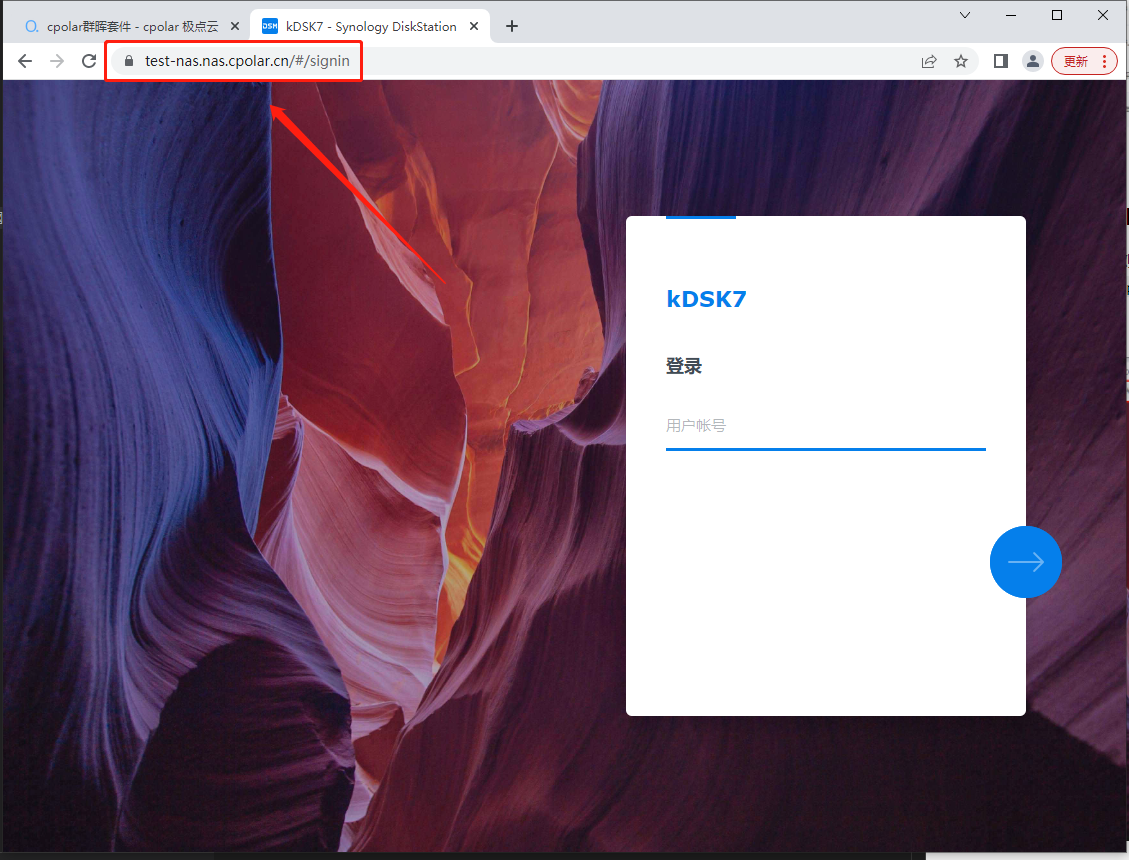一. 背景
1.最近闲着没事,居家办公想搭建VPN实现远程办公,
2.然后搭建了L2TP后,发现居然不能用.应该是ISP那边封端口了,有时候也封协议,看运营商;
3.时间问题,没有安全性考虑,能用就行,所以准备搭建基于账号密码认证的ocserv
二. 环境
1.普通家庭宽带环境,内网有台centos7服务器
2.要求: a 要有公网IP, b 要有固定IP地址,如果无可以上DDNS,具体教程不说了
三.安装教程(方法一)
1.基础环境安装
yum -y install epel-release #安装YUM扩展源yum -y install epel-release #安装YUM扩展源yum -y install epel-release #安装YUM扩展源
yum install ocserv #安装软件yum install ocserv #安装软件yum install ocserv #安装软件
2.修改配置
vim /etc/ocserv/ocserv.conf #打开配置文件vim /etc/ocserv/ocserv.conf #打开配置文件vim /etc/ocserv/ocserv.conf #打开配置文件
#咱用账号登录,证书麻烦(想用证书可以换成下面那行) auth = "plain[passwd=/etc/ocserv/ocpasswd]" #auth = "certificate" #总容纳客户端数量及每个用户同时连接数量 max-clients = 16 max-same-clients = 4 #用自己喜欢的,不易冲突的端口号 tcp-port = 2233 udp-port = 2233 #网络优化true try-mtu-discovery = true socket-file = /var/run/ocserv-socket #分配内网ip,不要和其他内网ip冲突 ipv4-network = 192.168.43.0 ipv4-netmask = 255.255.255.0 #dns有其他好使的就填 dns = 114.114.114.114 dns = 223.5.5.5 #配置路由,按需写 route = 192.168.1.0/255.255.255.0#咱用账号登录,证书麻烦(想用证书可以换成下面那行) auth = "plain[passwd=/etc/ocserv/ocpasswd]" #auth = "certificate" #总容纳客户端数量及每个用户同时连接数量 max-clients = 16 max-same-clients = 4 #用自己喜欢的,不易冲突的端口号 tcp-port = 2233 udp-port = 2233 #网络优化true try-mtu-discovery = true socket-file = /var/run/ocserv-socket #分配内网ip,不要和其他内网ip冲突 ipv4-network = 192.168.43.0 ipv4-netmask = 255.255.255.0 #dns有其他好使的就填 dns = 114.114.114.114 dns = 223.5.5.5 #配置路由,按需写 route = 192.168.1.0/255.255.255.0#咱用账号登录,证书麻烦(想用证书可以换成下面那行) auth = "plain[passwd=/etc/ocserv/ocpasswd]" #auth = "certificate" #总容纳客户端数量及每个用户同时连接数量 max-clients = 16 max-same-clients = 4 #用自己喜欢的,不易冲突的端口号 tcp-port = 2233 udp-port = 2233 #网络优化true try-mtu-discovery = true socket-file = /var/run/ocserv-socket #分配内网ip,不要和其他内网ip冲突 ipv4-network = 192.168.43.0 ipv4-netmask = 255.255.255.0 #dns有其他好使的就填 dns = 114.114.114.114 dns = 223.5.5.5 #配置路由,按需写 route = 192.168.1.0/255.255.255.0
添加用户
#添加用户 ocpasswd -c /etc/ocserv/ocpasswd VPNuser1#添加用户 ocpasswd -c /etc/ocserv/ocpasswd VPNuser1#添加用户 ocpasswd -c /etc/ocserv/ocpasswd VPNuser1
启动服务:
#关闭防火墙 systemctl stop firewalld #或者单独开放FW,使用firewalled(直接关闭就不需要改操作了) firewall-cmd --permanent --add-port=4433/tcp firewall-cmd --permanent --add-port=4433/udp # Allow firewall to forward firewall-cmd --permanent --add-masquerade firewall-cmd --reload #检查服务状态 systemctl status ocserv#关闭防火墙 systemctl stop firewalld #或者单独开放FW,使用firewalled(直接关闭就不需要改操作了) firewall-cmd --permanent --add-port=4433/tcp firewall-cmd --permanent --add-port=4433/udp # Allow firewall to forward firewall-cmd --permanent --add-masquerade firewall-cmd --reload #检查服务状态 systemctl status ocserv#关闭防火墙 systemctl stop firewalld #或者单独开放FW,使用firewalled(直接关闭就不需要改操作了) firewall-cmd --permanent --add-port=4433/tcp firewall-cmd --permanent --add-port=4433/udp # Allow firewall to forward firewall-cmd --permanent --add-masquerade firewall-cmd --reload #检查服务状态 systemctl status ocserv
四,安装教程(方法二)
yum -y install epel-release #安装YUM扩展源yum -y install epel-release #安装YUM扩展源yum -y install epel-release #安装YUM扩展源
一键安装脚本: wget -N --no-check-certificate https://cdn.jsdelivr.net/gh/onexin/ocserv-auto/ocserv-auto.sh && chmod +x ocserv-auto.sh && bash ocserv-auto.sh一键安装脚本: wget -N --no-check-certificate https://cdn.jsdelivr.net/gh/onexin/ocserv-auto/ocserv-auto.sh && chmod +x ocserv-auto.sh && bash ocserv-auto.sh一键安装脚本: wget -N --no-check-certificate https://cdn.jsdelivr.net/gh/onexin/ocserv-auto/ocserv-auto.sh && chmod +x ocserv-auto.sh && bash ocserv-auto.sh
按照提示走下去.
五, 端口映射
打开出口路由器, 进行端口映射将centos7 ip映射到公网, 端口就是设置的端口,默认443,建议修改.
六,运维
#增加用户: ocpasswd -c /etc/ocserv/ocpasswd user01 #删除用户: ocpasswd -c /etc/ocserv/ocpasswd -d user01 #查看当前所有用户: cat /etc/ocserv/ocpasswd #启动服务: systemctl enable ocserv #重启服务 systemctl restart ocserv #关闭服务 systemctl stop ocserv #查看服务 systemctl status ocserv#增加用户: ocpasswd -c /etc/ocserv/ocpasswd user01 #删除用户: ocpasswd -c /etc/ocserv/ocpasswd -d user01 #查看当前所有用户: cat /etc/ocserv/ocpasswd #启动服务: systemctl enable ocserv #重启服务 systemctl restart ocserv #关闭服务 systemctl stop ocserv #查看服务 systemctl status ocserv#增加用户: ocpasswd -c /etc/ocserv/ocpasswd user01 #删除用户: ocpasswd -c /etc/ocserv/ocpasswd -d user01 #查看当前所有用户: cat /etc/ocserv/ocpasswd #启动服务: systemctl enable ocserv #重启服务 systemctl restart ocserv #关闭服务 systemctl stop ocserv #查看服务 systemctl status ocserv
七. 下载客户端
openconnect windows/mac/安卓都有客户端.
注意: 输入IP或者域名时,后面要加端口号, 不通时,可以telnet看看端口是否可达.
原文链接:https://blog.csdn.net/root_1314/article/details/127702466?ops_request_misc=%257B%2522request%255Fid%2522%253A%2522168449620216800180681723%2522%252C%2522scm%2522%253A%252220140713.130102334.pc%255Fblog.%2522%257D&request_id=168449620216800180681723&biz_id=0&utm_medium=distribute.pc_search_result.none-task-blog-2~blog~first_rank_ecpm_v1~times_rank-4-127702466-null-null.blog_rank_default&utm_term=NAS%E3%80%81%E7%BE%A4%E6%99%96%E3%80%81%E9%98%BF%E9%87%8C%E4%BA%91%E3%80%81%E5%9F%9F%E5%90%8D%E8%A7%A3%E6%9E%90%E3%80%81%E5%86%85%E7%BD%91%E7%A9%BF%E9%80%8F%E3%80%81ipv6%E3%80%81ddns%E3%80%81%E8%BD%BB%E9%87%8F%E7%BA%A7%E4%BA%91%E6%9C%8D%E5%8A%A1%E5%99%A8%E3%80%81%E9%93%81%E5%A8%81%E9%A9%AC%E3%80%81%E5%A8%81%E8%81%94%E9%80%9A%E3%80%81DSM%E3%80%81DSM6.0%E3%80%81%E7%BE%A4%E6%99%96nas%E3%80%81%E4%BA%91%E6%9C%8D%E5%8A%A1%E5%99%A8%E3%80%81%E8%9C%97%E7%89%9B%E6%98%9F%E9%99%85%E3%80%81%E9%BB%91%E7%BE%A4%E6%99%96%E3%80%81docker%E3%80%81%E5%AE%B9%E5%99%A8%E9%95%9C%E5%83%8F%E3%80%81%E5%9F%9F%E5%90%8D%E6%B3%A8%E5%86%8C%E3%80%81%E5%AE%9D%E5%A1%94%E3%80%81%E5%8F%8D%E5%90%91%E4%BB%A3%E7%90%86%E3%80%81nginx%E3%80%81frp%E3%80%81%E5%8A%A8%E6%80%81%E5%9F%9F%E5%90%8D%E8%A7%A3%E6%9E%90